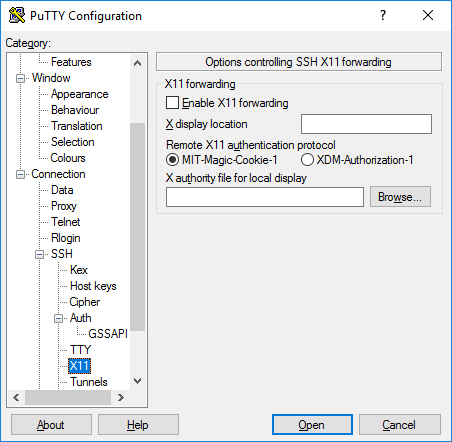
Если у вас есть Система Linux, и в какой-то момент вам нужно открыть Приложение с графическим интерфейсом, вам обязательно понадобится PuTTY. Даже пользователи Windows не остались в стороне, так как они тоже могут использовать PuTTY! На самом деле, PuTTY был разработан для ПК с Windows давным-давно (на самом деле, 20 лет назад), и с тех пор он был перенесен на другие платформы. Это графическое приложение с окном терминала, которое обеспечивает удаленное подключение к другим компьютерам через SSH (поддерживаются и другие протоколы).
Связанный:
- как получить imessage Windows PC с Mac или без него
- Как делать скриншоты на виндовс 10
- Как делать скриншоты на виндовс 10
- 10 лучших программ для ускорения игр для ПК с Windows
- Как обслуживать собственный компьютер
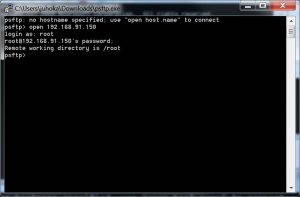
В этом посте мы хотели бы выделить шаги по использованию PuTTY для удаленного открытия графического приложения.
Как удаленно открыть графическое приложение с помощью PuTTY
Для начала необходимо установить PuTTY на вашем ПК: для ПК с Windows вы можете легко загрузить его здесь, и установите его. Для других систем, таких как Ubuntu, команда: sudo dnf install putty.
После успешной установки PuTTY на ПК с Windows вы можете приступить к установке X-сервер. X-сервер позволяет правильно выполнять PuTTY, как это было бы в Linux.
Обычно Windows не нуждается в X-сервере, поэтому у него его нет; но для работы графических приложений Linux требуется графическая среда рабочего стола.
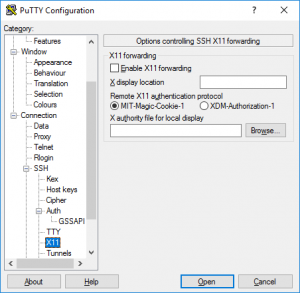
Что касается X-серверов, Хминг Х server — хороший вариант, который отлично работает на ПК с Windows. Ты сможешь скачать, установите и примите все значения по умолчанию.
Чтобы запустить PuTTY, перейдите в меню «Пуск» после установки и щелкните значок PuTTY, чтобы запустить его. Как только это будет сделано, появится окно PuTTY.
В окне вам необходимо ввести IP-адрес или сетевое имя удаленного компьютера, к которому вы хотите подключиться, прямо в поле Имя хоста; обратите внимание, что должен быть SSH сервер работает на удаленном компьютере.
В боковой панели окна прокрутите вниз, пока не найдете «SSHвход в дерево; разверните это, а затем разверните «Auth» и выделите «X11Запись.
Как только это будет сделано, выберите «Включить пересылку X11” флажок. На боковой панели прокрутите вверх список и выберите «Сессия" вход. Введите имя для этих настроек в поле «Сохраненные сеансы” и сохраните его.
Продолжайте нажимать на кнопку «Откройте” для подключения к удаленному компьютеру. Вы увидите предупреждение о том, что вы никогда раньше не подключались к компьютеру, если вы на самом деле подключаетесь к компьютеру впервые.
Нажмите "Принять" продолжать. На экране появится окно x-term, и вам необходимо ввести имя пользователя учетной записи, под которой вы подключаетесь. Нажимать "Enter” после ввода ваших данных и соответствующего пароля.
На экране появится приглашение командной строки удаленного компьютера. Чтобы запустить графическое приложение, введите его имя в командной строке вместе с параметром, который вы хотите ему передать. Например leafpad .bashrc
Вы можете открыть любой графический интерфейс, какой пожелаете, от браузера до редактора, IDE и многого другого. Обратите внимание, однако, что хотя удаленный графический интерфейс работает в Windows, в основном это приложение Linux, работающее на рабочем столе Windows.
Когда закончите с PuTTY, закройте все запущенные на нем приложения и используйте команда выхода в окне терминала PuTTY.






Комментарии (1)
Оверри Теме-овейдубраговорит:
Август 25, 2022 в 1: 24 вечераСделать словари и библии доступными для техно t474